标签:The pts sde 信息 不用 fail 保存 网关 dev
打开 VirtualBox 的设置,再点击网络,连接方式选桥接网卡。
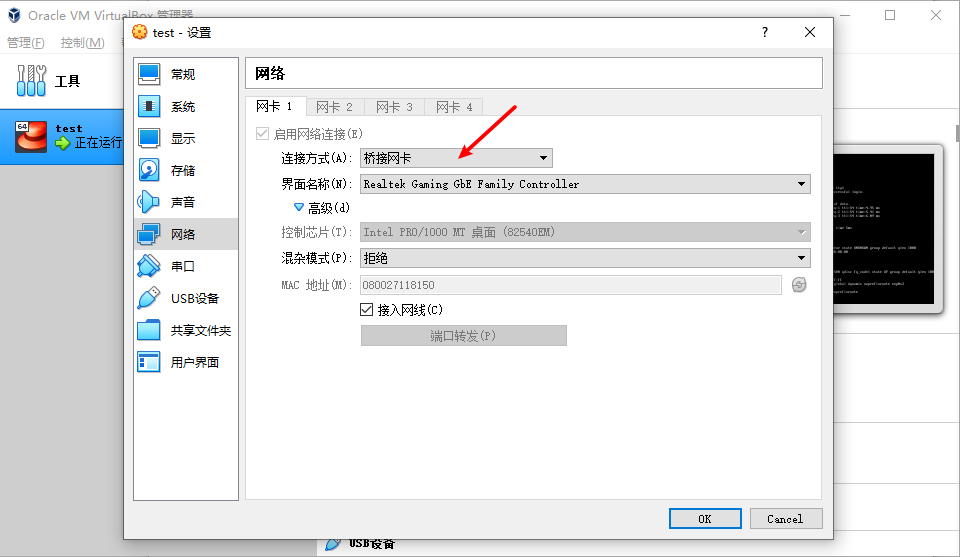
启动虚拟机,输入下面命令进入网络配置目录:
cd /etc/sysconfig/network-scripts/
查看一下有哪些文件(后面两个是我之前备份的,不用管):
ls

编辑配置文件:
vi ifcfg-enp0s3
相关配置:
TYPE=Ethernet
PROXY_METHOD=none
BROWSER_ONLY=no
BOOTPROTO=“static”
DEFROUTE=yes
IPV4_FAILURE_FATAL=no
IPV6INIT=yes
IPV6_AUTOCONF=yes
IPV6_DEFROUTE=yes
IPV6_FAILURE_FATAL=no
IPV6_ADDR_GEN_MODE=stable-privacy
NAME=eth0
UUID=3d9407ec-c449-4d84-822b-9b1ffa986d97
DEVICE=eth0
ONBOOT=yes
IPADDR=xxx.xxx.xxx.xxx
GATEWAY=xxx.xxx.xxx.xxx
NETMASK=xxx.xxx.xxx.xxx
DNS1=114.114.114.114
ONBOOT=yes 是设置开机启动;
IPADDR 是该虚拟机的静态 IP,这边要跟 Win10 的保持同一网段;
GATEWAY 是 Win10 的默认网关;
NETMASK 是 Win10 的子网掩码。
可以利用 cmd 输入下面命令查看自己电脑的 IP、网关等信息:
ipconfig
看到一下:
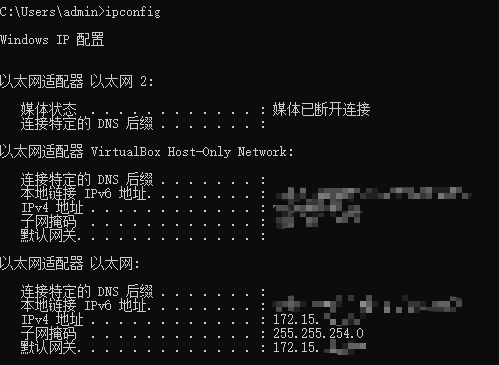
其中默认网关就是对应的虚拟机中的 GATEWAY。
子网掩码就是对应的虚拟机中的 NETMASK。
而虚拟机中的 IPADDR 可以根据 IPv4 地址自己写一个新的 IP 地址,作为虚拟机地址,只要保证和 Win10 在同一网段就行。
我的设置如下:
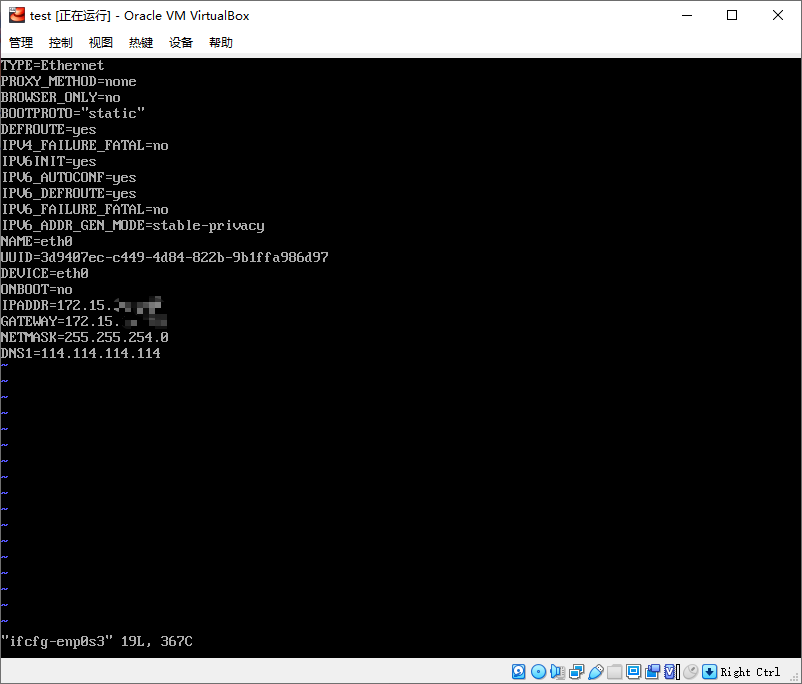
设置完之后,按 Esc,再输入 :wq 保存退出。
此时输入下面命令重启一下虚拟机:
reboot
重启完成之后,随便 ping 一个网址查看网络有没有配置成功:

可以看到百度网址可以 ping 通,表示虚拟机网络设置成功。
centos8网络配置和设置静态IP_Jing_boke的博客-CSDN博客
标签:The pts sde 信息 不用 fail 保存 网关 dev
原文地址:https://www.cnblogs.com/wonz/p/14063627.html